PC에 연결하기
카메라에서 화상을 업로드하려면 컴퓨터에 연결합니다. 카메라는 Wi‑Fi 또는 USB 케이블을 통해 연결할 수 있습니다.
USB 통해 연결하기
제공된 USB 케이블을 사용하여 카메라를 연결합니다. 그런 다음 NX Studio 소프트웨어를 사용하여 화상을 전송, 열람 및 조정할 수 있습니다.
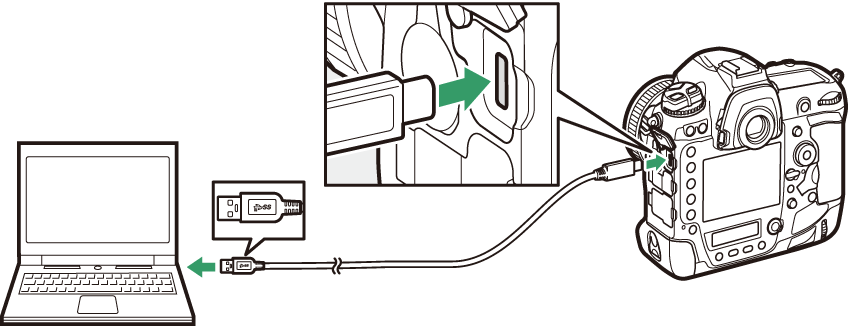
NX Studio 설치
NX Studio 설치할 때는 인터넷에 연결되어 있어야 합니다. 시스템 요구 사항을 포함하여 최신 정보는 Nikon 웹사이트를 방문하십시오.
-
다음 웹사이트에서 최신 NX Studio 설치 프로그램을 다운로드하고 화면상의 안내에 따라 설치를 완료하십시오.
https://downloadcenter.nikonimglib.com/ -
이전 버전의 NX Studio를 사용하면 카메라에서 사진을 다운로드하지 못할 수도 있습니다.
NX Studio를 사용하여 화상을 컴퓨터로 복사
자세한 지침은 온라인 도움말을 참조하십시오.
-
카메라를 컴퓨터에 연결합니다.
카메라를 끄고 메모리 카드가 삽입되었는지 확인한 후 그림과 같이 제공된 USB 케이블을 연결합니다.
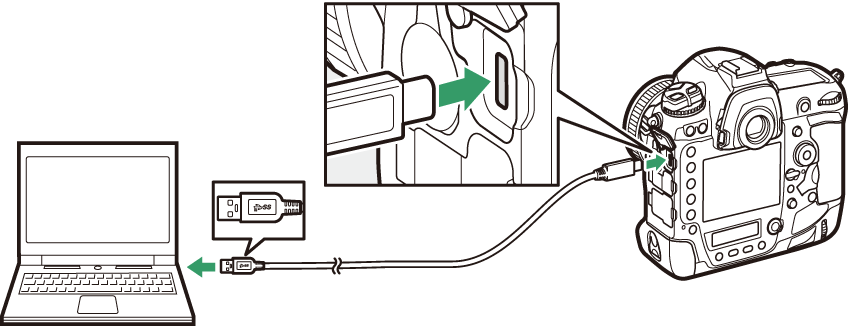 카드 리더 사용
카드 리더 사용타사 카드 리더에 삽입된 메모리 카드에서 화상을 복사할 수도 있습니다. 그러나 메모리 카드가 카드 리더와 호환되는지 확인해야 합니다.
-
카메라 전원을 켭니다.
-
NX Studio의 Nikon Transfer 2 가 시작됩니다. Nikon Transfer 2 이미지 전송 소프트웨어는 NX Studio와 함께 설치됩니다.
-
프로그램을 선택하라는 메시지가 표시되면 Nikon Transfer 2를 선택하십시오.
-
Nikon Transfer 2가 자동으로 시작하지 않으면 NX Studio를 실행하고 “가져오기” 아이콘을 클릭합니다.
-
-
[]을 클릭합니다.

메모리 카드의 화상이 컴퓨터로 복사됩니다.
-
카메라를 끕니다.
전송이 완료되면 USB 케이블을 분리하십시오.
Windows 10과 Windows 8.1의 경우 카메라가 연결되면 자동 실행 프롬프트가 표시됩니다.
대화 상자를 클릭한 다음 []를 클릭하여 선택합니다.
Nikon Transfer 2가 자동으로 시작되지 않으면 카메라가 연결되어 있는지 확인하고 이미지 캡처(macOS와 함께 제공되는 애플리케이션)를 실행한 다음 카메라를 검색할 때 실행되는 애플리케이션으로 Nikon Transfer 2를 선택합니다.
이 카메라로 사용한 메모리 카드를 다른 기종의 카메라에 넣고 그 카메라에서 동영상을 전송하지 마십시오. 이 경우 동영상이 전송되지 않은 채 삭제될 수 있습니다.
-
전송이 진행 중일 때는 카메라 전원을 끄거나 USB 케이블을 분리하지 마십시오.
-
커넥터에 힘을 가하거나 비스듬히 삽입하지 마십시오. 케이블을 분리할 때 커넥터를 똑바로 유지하십시오.
-
케이블을 연결하거나 분리하기 전에 반드시 카메라 전원을 끄십시오.
-
카메라와 PC를 접속할 때에는 충분히 충전된 배터리를 사용하는 것을 추천합니다.
USB 허브를 사용해 카메라를 PC에 접속하면 올바르게 동작하지 않는 일이 있습니다. 카메라는 PC에 장착된 USB 포트로 연결해주세요.
Ethernet 및 무선 네트워크(Wi‑Fi)
내장 Wi‑Fi
카메라 설정 메뉴의 [] 항목을 사용하여 연결합니다. 직접 또는 무선 라우터를 통해 연결할 수 있습니다.
|
무선 라우터를 통한 연결 |
직접 무선 연결 |
WT‑6 무선 트랜스미터
별매 WT‑6 무선 트랜스미터로 설정 메뉴의 [] 항목을 사용하여 컴퓨터 또는 ftp 서버에 연결할 수 있습니다. Camera Control Pro 2(별매)를 사용하여 카메라를 조작하고 컴퓨터에
화상을 저장합니다. 카메라의 내장 Wi‑Fi에서 제공하는 것보다 연결이 더 안정적입니다.
Ethernet 연결
타사 Ethernet 케이블을 사용하면 []를 사용하여 카메라를 컴퓨터 또는 FTP 서버에 연결할 수 있습니다. Camera Control Pro 2(별매)를 사용하여 카메라를 조작하고 컴퓨터에
화상을 저장합니다.


